Adatbázis-kezelés
Microsoft Access 2021
21. feladatsor
nyisd meg az ab-21.mdb adatbázist
1. Hozz létre új adattáblát az alábbi három mezővel, illetve tulajdonsággal!
-
Mezőnév
Adattípus
Mezőtulajdonságok
BoltID
Szám
Mezőméret: Bájt
Bolt neve
Rövid szöveg
Mezőméret: 20
Város
Rövid szöveg
Mezőméret: 20
2. Tedd elsődleges kulccsá a BoltID mezőt!
lépj a BoltID sorra
-
-
3. Mentsd az adattáblát Boltok néven!
Mentés: C + s
Mentés másként Táblanév: Boltok
Ablak bezárása: C + É
4. Kapcsold össze a Boltok táblát a Vásárlások táblával a BoltID mezőn keresztül!
-
-
-
Táblázatok hozzáadása
Táblák lapfül: Boltok - Kijelölt táblák hozzáadása
(a Vásárlások tábla már szerepel, így nem kell felvenni)
Bezárás(a Vásárlások tábla már szerepel, így nem kell felvenni)
-
Kapcsolatok szerkesztése - Új kapcsolat...
LétrehozásÚj kapcsolat Bal oldali tábla neve: Boltok; Jobb oldali tábla neve: Vásárlások
Bal oldali oszlop neve: BoltID; Jobb oldali oszlop neve: BoltID - OK
Bal oldali oszlop neve: BoltID; Jobb oldali oszlop neve: BoltID - OK
5. Töröld a Vásárlások és a Kód tábla közti kapcsolatot!
a két táblát összekötő vonalon kattints a  -bal -
-bal -
Microsoft Access
Biztosan véglegesen törölni szeretné a kijelölt kapcsolatot az adatbázisból? - Igen
Biztosan véglegesen törölni szeretné a kijelölt kapcsolatot az adatbázisból? - Igen
Mentés: C + s
6. A Törzsvásárlók és a Vásárlások tábla közti kapcsolat olyan legyen, hogy a Törzsvásárlók táblában ne lehessen törlést végezni, ha a Vásárlások tábla tartalmaz egy vagy több kapcsolódó rekordot!
a két táblát összekötő vonalon kattints duplán a  -bal
-bal
Kapcsolatok szerkesztése
☑ Hivatkozási integritás megőrzése - OK
Ablak bezárása: C + É
7. A Törzsvásárlók tábla név mezőjébe a jelenleginél eggyel több karakter tárolására nyíljon lehetőség!
Táblák - Törzsvásárlók - Megnyitás Tervező nézetben: C + N
jelöld ki a Név sort
Mezőtulajdonságok
Mezőméret: 20
Mentés: C + s
Microsoft Access
Az adatintegritási szabályok módosultak...
Szeretné a létező adatokat az új szabályokkal tesztelni? - Nem
Az adatintegritási szabályok módosultak...
Szeretné a létező adatokat az új szabályokkal tesztelni? - Nem
Ablak bezárása: C + É
8. Nyisd meg a Vásárlások táblát! Rögzítsd az alábbi két rekordot!
Táblák - Vásárlások - Megnyitás: N
Ugrás a táblázat végére: C + M
írd be az alábbi rekordokat a táblába:
írd be az alábbi rekordokat a táblába:
Kártyaszám
Dátum
Összeg
BoltID
10009
2009.09.01
17 300 Ft
3
10064
2009.09.02
18 100 Ft
1
az alaptáblában az összegek nem tartalmaznak tizedesjegyet
Mentés: C + s
9. Rendezd a rekordokat összeg szerint csökkenő rendbe! Mentsd, illetve zárd be a táblát!
kattints a  -bal
Összeg oszlopneven
-bal
Összeg oszlopneven
-
-
Mentés: C + s
Ablak bezárása: C + É
10. Nyisd meg az Előfizetők Elofizetok táblát! Rendezd a rekordokat a születés éve szerint növekvő rendbe!
Táblák - Elofizetok - Megnyitás: N
kattints a  -bal
Születés éve oszlopneven
-bal
Születés éve oszlopneven
-
-
Mentés: C + s
Ablak bezárása: C + É
11. Hozz létre egy lekérdezést a következők szerint:
A lekérdezés a Törzsvásárlók és a Vásárlások tábla alapján készüljön! A lekérdezés futtatásakor az eredmény a következő mezőkkel jelenjen meg: Törzsvásárlók.Kártyaszám, Vásárlások.Összeg, Vásárlások.Dátum!
Állíts be olyan feltételt, amellyel a 2009. augusztus 1-je utáni, 15 000 Ft-ot meghaladó vásárlások adatait jelenítheted meg!
A lekérdezés eredménye a kártyaszám szerint legyen rendezett!
Mentsd a lekérdezést 15000 néven, majd zárd be!
-
Táblázatok hozzáadása
Táblák lapfül: Törzsvásárlók - C + Vásárlások - Kijelölt táblák hozzáadása
BezárásAz alábbi ábra alapján hozd létre a lekérdezést:
Mező
Kártyaszám
Összeg
Dátum
Tábla
Törzsvásárlók
Vásárlások
Vásárlások
Rendezés
Növekvő
Megjelenítés
☑
☑
☑
Feltétel
>15000
>#2009.08.01.#
A lekérdezés SQL kódja:
SELECT Törzsvásárlók.Kártyaszám, Vásárlások.Összeg, Vásárlások.Dátum
FROM Törzsvásárlók INNER JOIN Vásárlások
ON Törzsvásárlók.Kártyaszám = Vásárlások.Kártyaszám
WHERE (((Vásárlások.Összeg)>15000) AND ((Vásárlások.Dátum)>#8/1/2009#))
ORDER BY Törzsvásárlók.Kártyaszám;Mentés: C + s
Mentés másként
Lekérdezésnév: 15000
Ablak bezárása: C + É
12. Módosítsd az L1 lekérdezést a következők szerint:
Állíts be olyan feltételt, amellyel csak az e-mail címmel rendelkező törzsvásárlók adatai jelennek meg!
A lekérdezés eredménye ne legyen rendezett! Mentsd, illetve zárd a lekérdezést!
Lekérdezések - L1 - Megnyitás Tervező nézetben: C + N
Az alábbi ábra alapján módosítsd a lekérdezést:
Mező
Név
Város
Dátum
Összeg
E-mail cím
Tábla
Törzsvásárlók
Törzsvásárlók
Vásárlások
Vásárlások
Törzsvásárlók
Rendezés
Megjelenítés
☑
☑
☑
☑
☐
Feltétel
>18000
Is Not Null
A lekérdezés SQL kódja:
SELECT Törzsvásárlók.Név, Törzsvásárlók.Város, Vásárlások.Dátum, Vásárlások.Összeg
FROM Törzsvásárlók INNER JOIN Vásárlások
ON Törzsvásárlók.[Kártyaszám] = Vásárlások.[Kártyaszám]
WHERE (((Vásárlások.Összeg)>18000)
AND ((Törzsvásárlók.[E-mail cím]) Is Not Null));Mentés: C + s
Ablak bezárása: C + É
13. Hozz létre új lekérdezést a következők szerint:
A lekérdezés mutassa a törzsvásárlók nevét, kártyaszámát, a várost, a vásárlási összeget és a vásárlás dátumát!
A lekérdezés eredményében csak a budapesti törzsvásárlók 2-es, illetve 4-es boltban tett vásárlásait jelenítse meg!
Mentsd a lekérdezést BP24 néven, majd zárd be!
-
Táblázatok hozzáadása
Táblák lapfül: Törzsvásárlók - C + Vásárlások - Kijelölt táblák hozzáadása
BezárásAz alábbi ábra alapján hozd létre a lekérdezést:
Mező
Név
Kártyaszám
Város
Összeg
Dátum
BoltID
Tábla
Törzsvásárlók
Törzsvásárlók
Törzsvásárlók
Vásárlások
Vásárlások
Vásárlások
Rendezés
Megjelenítés
☑
☑
☑
☑
☑
☐
Feltétel
"Budapest"
2 Or 4
A lekérdezés SQL kódja:
SELECT Törzsvásárlók.Név, Törzsvásárlók.Kártyaszám, Törzsvásárlók.Város, Vásárlások.Összeg, Vásárlások.Dátum
FROM Törzsvásárlók INNER JOIN Vásárlások
ON Törzsvásárlók.Kártyaszám = Vásárlások.Kártyaszám
WHERE (((Törzsvásárlók.Város)="Budapest")
AND ((Vásárlások.BoltID)=2 Or (Vásárlások.BoltID)=4));Mentés: C + s
Mentés másként
Lekérdezésnév: BP24
Ablak bezárása: C + É
14. Készíts űrlapot a törzsvásárlók adatainak kezeléséhez a következők szerint:
Az űrlap forrása a Törzsvásárlók tábla legyen, a rekordok az E-mail mezőn kívül minden mezővel, soronként jelenjenek meg! Egy oldalon több rekord szerepeljen!
Az űrlap fejlécébe helyezz el 18 pontos Arial betűkkel a következő feliratot: „Törzsvásárlók”!
Mentsd az űrlapot Törzs néven!
-
jelöld ki a címkét - címke szerkesztése: Ő
írd át a kijelölt címet: Törzsvásárlók - N
- - 18
- - Arial
Űrlap varázsló -
Cím módosítása:Táblák/lekérdezések: Tábla: Törzsvásárlók
a tábla mezőit - az E-mail cím mezőn kívül - a > gombbal emeld át a Kijelölt mezők részbe - Tovább
Űrlap varázsló - Milyen szerkezetű legyen az űrlap?
a tábla mezőit - az E-mail cím mezőn kívül - a > gombbal emeld át a Kijelölt mezők részbe - Tovább
◉ Táblázatos - Tovább
Űrlap varázsló - Mi legyen az űrlap címe?
Törzs
◉ Űrlap tervének módosítása - Befejezés
◉ Űrlap tervének módosítása - Befejezés
jelöld ki a címkét - címke szerkesztése: Ő
írd át a kijelölt címet: Törzsvásárlók - N
- - 18
- - Arial

Mentés: C + s
Ablak bezárása: C + É
15. Indítsd el a Vásárlók űrlapot! Oldd meg szűréssel, hogy a szombathelyi vásárlók adatai ne jelenjenek meg! Mentsd, illetve zárd az űrlapot!
Űrlapok - Vásárlók - Megnyitás: N
- -
Város
<>"Szombathely"
-
Mentés: C + s
Ablak bezárása: C + É
16. Hozz létre jelentést a következők szerint:
A jelentés forrása a Vásárlások tábla legyen, a jelentésben a tábla minden mezőjének adata jelenjen meg!
Csoportosítsd a rekordokat a kártyaszám szerint! A csoportok jól azonosíthatóan különüljenek el!
A csoportok alatt azonosítható módon legyen leolvasható az egyes kártyaszámokhoz tartozó legmagasabb összegű vásárlás nagysága (összeg)!
A rekordok dátum szerint csökkenő rendbe legyenek rendezve!
A jelentés legelső oldalának tetején a „Vásárlások” cím legyen olvasható!
Mentsd a jelentést J1 néven, majd zárd be!
-
Jelentés varázsló -
Táblák/lekérdezések: Tábla: Vásárlások
a tábla összes mezőjét a >> gombbal emeld át a Kijelölt mezők részbe - Tovább
a tábla összes mezőjét a >> gombbal emeld át a Kijelölt mezők részbe - Tovább
Jelentés varázsló -
a Kártyaszám van kiválasztva - Tovább
a Kártyaszám mező automatikusan átkerült a csoportszinthez
Jelentés varázsló -a Kártyaszám mező automatikusan átkerült a csoportszinthez
Dátum - Növekvő
Jelentés varázsló -
Összesítési beállítások...
Összeg: ☑ Max - OK
- TovábbElrendezés - ◉ Táblázatos
Tájolás - ◉ Fekvő - Tovább
Jelentés varázsló -
Tájolás - ◉ Fekvő - Tovább
J1
◉ Jelentésterv módosítása - Befejezés
◉ Jelentésterv módosítása - Befejezés
Cím módosítása:
jelöld ki a címkét - címke szerkesztése: Ő
írd át a kijelölt címet: Vásárlások - N
jelöld ki a címkét - címke szerkesztése: Ő
írd át a kijelölt címet: Vásárlások - N
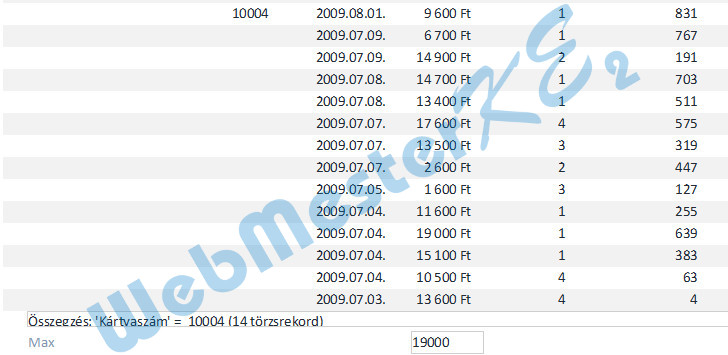
Mentés: C + s
Ablak bezárása: C + É